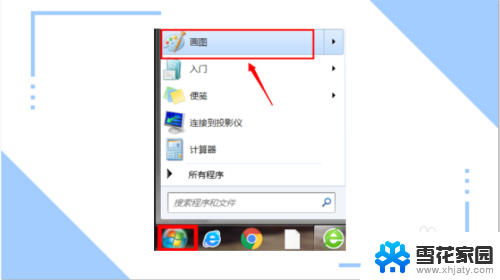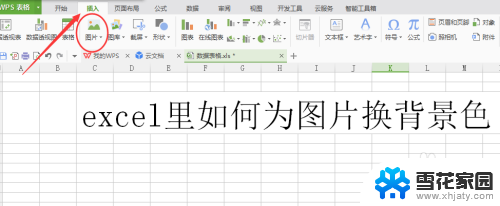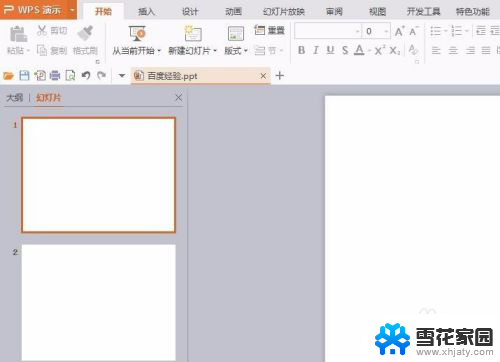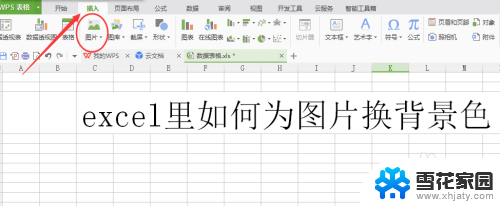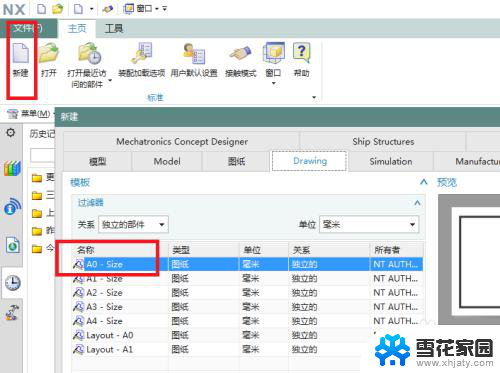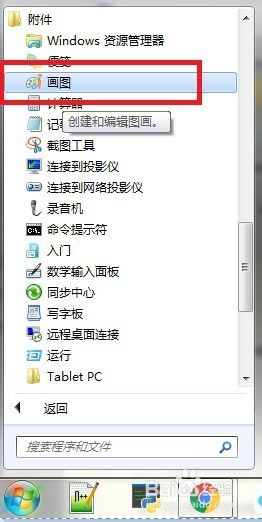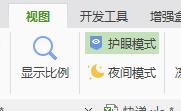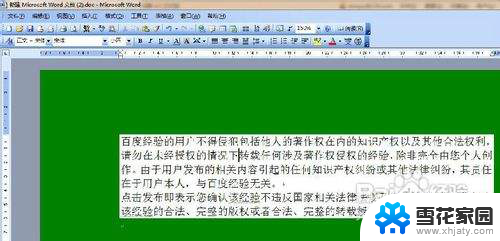如何变换照片背景颜色 怎样使用图像编辑软件更换照片背景颜色
在现代社交媒体和摄影领域中,变换照片背景颜色已成为一种常见的修图技巧,能为照片增添独特的效果和吸引人的视觉效果,而要实现这一效果,我们需要借助图像编辑软件的帮助。使用图像编辑软件更换照片背景颜色可以让我们摆脱照片原有的背景环境,创造出与主题相适应的背景色彩,从而提升照片的整体品质。无论是想要将照片的背景色调转变为柔和的粉色,还是将其变成炫酷的蓝色,只要我们掌握了正确的操作方法,就能轻松实现这一目标。下面我们将介绍几种常见的图像编辑软件,以及它们的操作步骤,帮助大家轻松掌握如何变换照片背景颜色的技巧。
步骤如下:
1.无需下载任何软件,用每个人电脑自带的画图就能解决这个问题。首先,在电脑的左下角选择开始键,选中画图,打开画图软件。
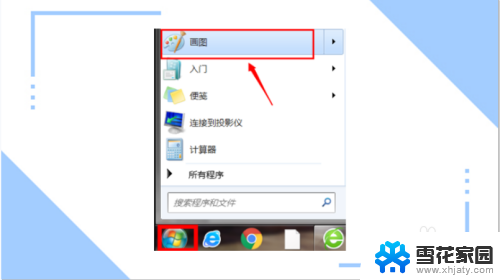
2.画图的左上角单击图示的图标,在选项中单击(打开)。打开所需要更换背景的照片所在的文件夹。
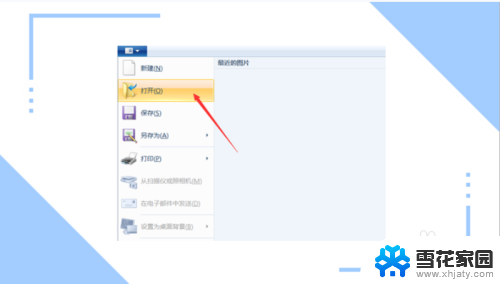
3.在打开的文件夹中,选中所需要编辑的照片,单击(打开),打开所需要更换背景的照片。
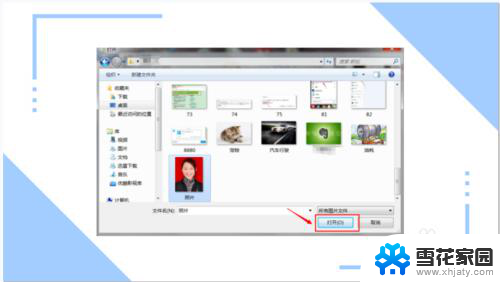
4.打开所需更换背景的照片后,在主页栏中选择喷枪,并且选择喷枪的颜色(需要更换背景的颜色。

5.将喷枪对准照片原背景,单击。此时,图片背景的大面积红色已经被修改成了刚才大家修改的喷枪的颜色,但是有一些小部分还是原背景的颜色。

6.那么这时候大家就要使用刷子,对小面积部分进行颜色修改。同样,在主页栏中选择刷子,并且选择刷子的重量,以及颜色,和需要更换背景的颜色。
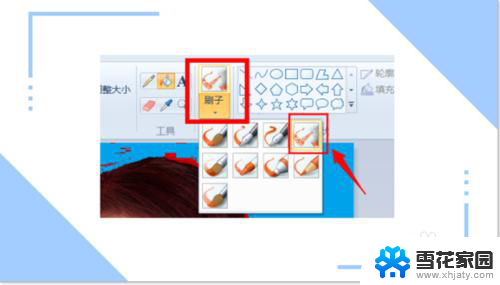
7.精细的修整过后,此时的照片就完全换了背景颜色了。

8.此时,再次选择图示图标。单击(另存为),选择所想保存这张图片的文件夹,对编辑好的图片进行保存。

9.在选择好的文件夹中,自定义文件名,单击保存,就大功告成了。
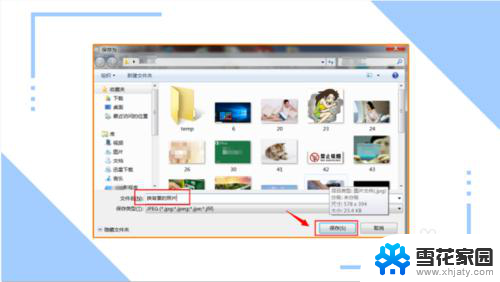
以上就是如何更改照片背景颜色的全部内容,如果你遇到类似的问题,可以尝试按照这些方法来解决,希望对你有所帮助。